- 여러 사용자가 Windows 11로 업데이트한 후 앱을 다운로드할 때 Microsoft Store 업데이트가 보류 중이라고 보고했습니다.
- 이 문제를 해결하는 효과적인 방법 중 하나는 Microsoft Store 앱을 재설정하는 것입니다.
- 또 다른 좋은 옵션은 Windows 11용 최신 업데이트를 설치했는지 확인하는 것입니다.
- 선별된 솔루션 목록에 따라 PC의 문제를 해결할 수 있습니다.
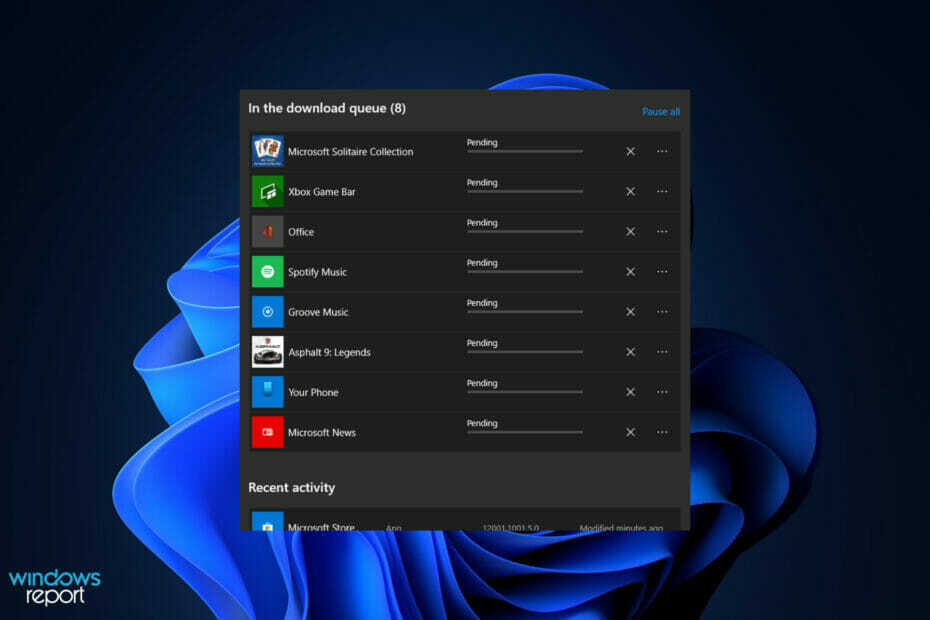
엑스다운로드 파일을 클릭하여 설치
이 소프트웨어는 일반적인 컴퓨터 오류를 복구하고 파일 손실, 맬웨어, 하드웨어 오류로부터 사용자를 보호하고 최대 성능을 위해 PC를 최적화합니다. 지금 3단계로 PC 문제를 해결하고 바이러스를 제거하세요.
- Restoro PC 수리 도구 다운로드 특허 기술과 함께 제공되는 (특허 가능 여기).
- 딸깍 하는 소리 스캔 시작 PC 문제를 일으킬 수 있는 Windows 문제를 찾습니다.
- 딸깍 하는 소리 모두 고쳐주세요 컴퓨터의 보안 및 성능에 영향을 미치는 문제를 해결하기 위해
- Restoro가 다운로드되었습니다. 0 이달의 독자.
Microsoft Store는 귀하의 윈도우 11 바로 사용할 수 있는 공식 앱과 게임을 다운로드할 수 있는 PC입니다.
관심이 있으시면 다음 중 일부에 대한 가이드를 확인하십시오. Windows 11 PC용으로 다운로드할 수 있는 최고의 앱.
그러나 Microsoft Store는 때때로 오작동하고 몇 가지 오류가 발생합니다. 최근 여러 사용자가 Microsoft Store에서 앱이나 게임을 업데이트할 수 없다고 보고했습니다. 특히 Microsoft Store 업데이트는 Windows 11 PC에서 보류 중입니다.
게다가 그들은 그들을 멈출 수도 없고, 마이크로소프트 스토어에서 다운로드가 완료되지 않을 뿐입니다.
Microsoft Store 업데이트가 Windows 11 PC의 보류 중인 문제로 인해 멈췄고 이를 해결할 솔루션을 찾고 있다면 올바른 위치에 있습니다.
이 가이드에서는 Microsoft Store 다운로드 보류 문제를 해결하는 데 도움이 되는 몇 가지 효과적인 방법을 공유할 것이기 때문입니다.
Microsoft Store 업데이트가 Windows 11에서 보류 중인 문제로 멈춘 잠재적인 이유는 무엇입니까?
계속 진행하여 이 문제를 해결하기 위한 솔루션을 살펴보기 전에 이 문제의 잠재적인 원인을 이해하는 것이 중요합니다.
우선 이 오류에 대한 특별한 이유는 없습니다. 여러 사용자가 Microsoft Store 다운로드가 보류 중이거나 Microsoft Store가 과거에 보류 중인 문제에 멈췄다고 보고했습니다.
Microsoft는 작년에 최신 운영 체제, 즉 Windows 11을 출시한 이후 이를 설치한 사용자는 새로 업그레이드된 PC에서 이 문제에 직면하고 있습니다.
이 오류의 원인은 다음과 같습니다.
- 잘못된 인터넷 연결
- 가상 프록시 네트워크(VPN) 사용
- 손상된 캐시 파일
- 잘못된 날짜 및 시간 설정
- 불충분한 저장 공간
- Microsoft Store가 업데이트되지 않았습니다.
- 최신 Windows OS 업데이트가 설치되지 않았습니다.
이제 이 문제의 원인이 무엇인지에 대한 정보를 얻었으므로 Microsoft Store가 Windows 11에서 보류 중인 문제로 멈춘 문제를 해결할 수 있는 솔루션을 확인해 보겠습니다.
Windows 11에서 Microsoft Store 다운로드 보류 오류를 어떻게 수정합니까?
1. 인터넷 연결 확인
인터넷 연결에 문제가 있거나 잘못된 네트워크에 연결되어 있으면 이 Microsoft Store 오류뿐만 아니라 PC의 다른 문제도 발생합니다.
게다가 Microsoft Store에 액세스할 수 있을 뿐만 아니라 앱을 다운로드하는 것도 불가능합니다. 따라서 인터넷 연결을 확인하는 것이 좋습니다.
계획에 따라 네트워크 속도가 충분하지 않다고 생각되면 다음과 같은 웹사이트를 사용할 수 있습니다. 빠른 또는 속도 테스트 인터넷 속도를 확인하기 위해
또는 다른 Wi-Fi 연결로 전환할 수도 있습니다. 유선 연결을 사용하는 경우 케이블과 모뎀이 제대로 연결되고 작동하는지 확인하십시오.
2. VPN 또는 수동 프록시 설정 비활성화
VPN 또는 가상 프록시 네트워크 해당 지역에서 사용할 수 없거나 정부에서 제한하는 웹 사이트에 액세스하려고 할 때 가장 좋습니다.
또한 VPN을 사용하면 IP 주소를 숨기고 프록시 위치에 연결하여 익명을 유지할 수 있습니다. 그러나 VPN 서비스는 Microsoft Store에서 앱 다운로드 및 설치를 방해할 수 있습니다.
이 경우 사용 중인 VPN 앱을 닫아야 합니다. 혹시라도 Windows 11 PC에 수동 프록시 서버 설정이 있는 경우 이를 꺼야 합니다.
- 눌러 창+ 나열려면 키보드의 버튼을 함께 설정 페이지. 왼쪽 창에서 네트워크 및 인터넷.
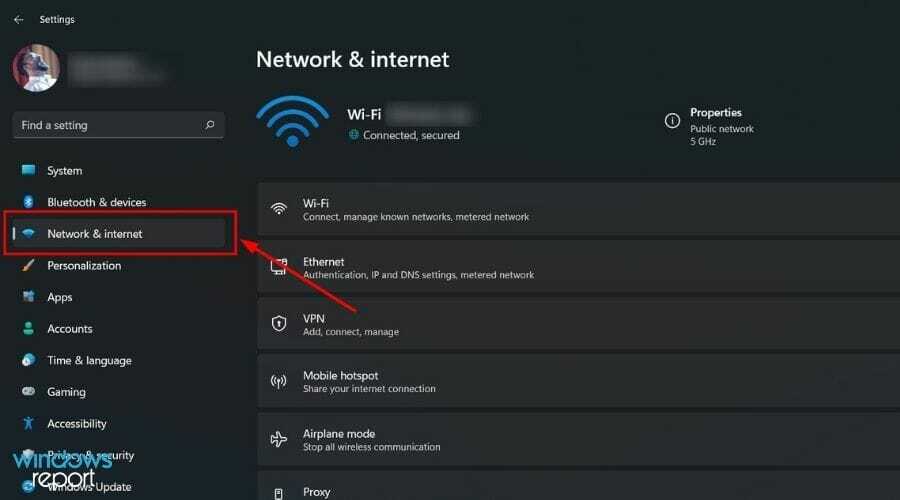
- 이제 선택 대리 옵션의 오른쪽 목록에서 탭을 클릭합니다.
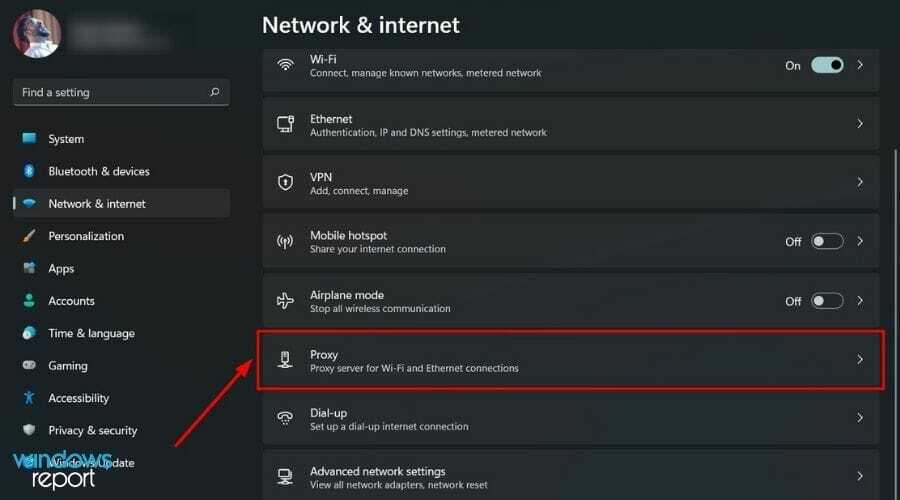
- 아래에 수동 프록시 설정 섹션에서 설정 옆에 있는 버튼 프록시 서버 사용 옵션.
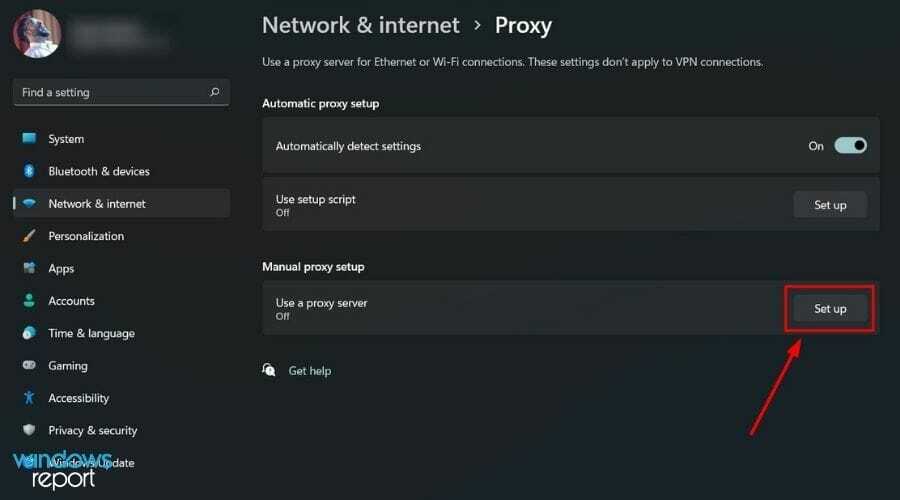
- 마지막으로 토글 끄기 프록시 서버 사용 옵션. 을 치다 구하다 버튼을 누르고 종료합니다. 그게 다야!
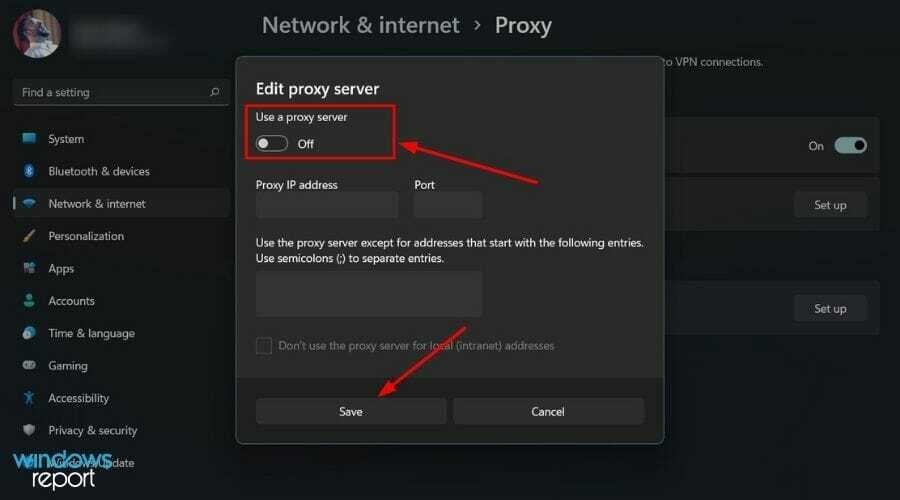
3. 날짜 및 시간 설정 확인
- 눌러 창+ 나열려면 키보드의 버튼을 함께 설정 페이지.
- 선택하다 시간과 언어 왼쪽 창에서. 선택하다 날짜 시간 오른쪽에서.
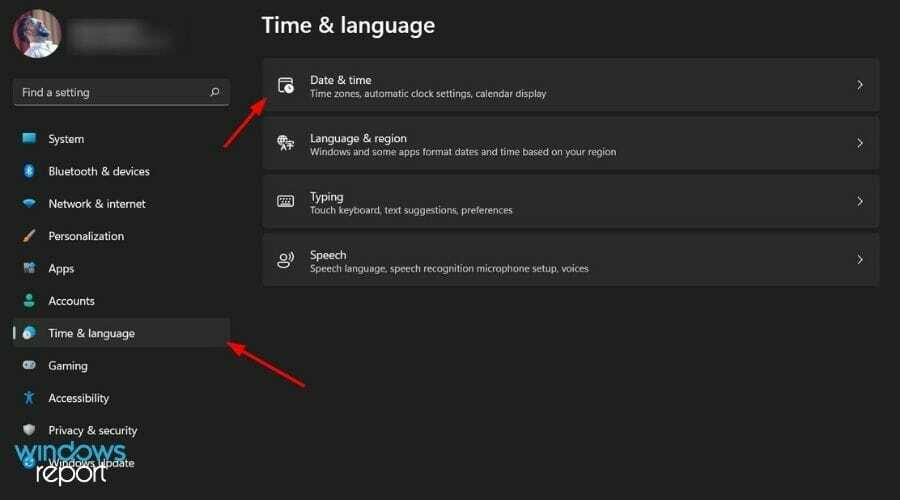
- 아래에 날짜 시간 메뉴를 켜십시오. 자동으로 시간 설정 그리고 자동으로 시간대 설정 옵션.

할 수 있는 또 다른 일은 추가 설정 섹션에서 지금 동기화 버튼을 누르는 것입니다. 이렇게 하면 날짜 및 시간이 Windows 시간 서버와 동기화됩니다.
모든 작업이 완료되면 이제 Windows 11 PC에서 보류 중인 오류로 멈춘 Microsoft Store 업데이트가 수정되었는지 확인할 수 있습니다.
4. 마이크로소프트 스토어 재설정
- 눌러 창 + 나 열려면 키보드의 버튼을 함께 설정 페이지. 그런 다음 앱 그리고 선택 앱 및 기능.
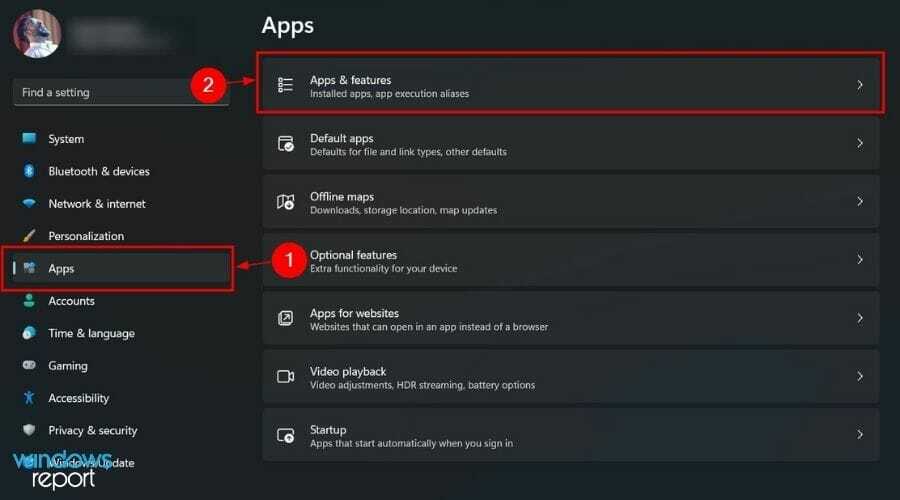
- 검색 마이크로소프트 스토어 아래의 앱 목록 검색 창. 클릭 3점 메뉴 아이콘을 선택하고 고급 옵션.
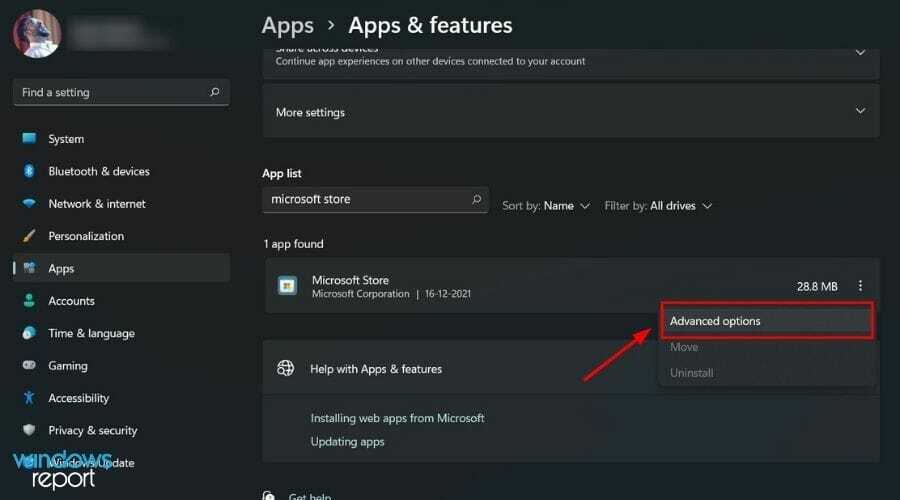
- 아래로 스크롤하여 초기화 단추.
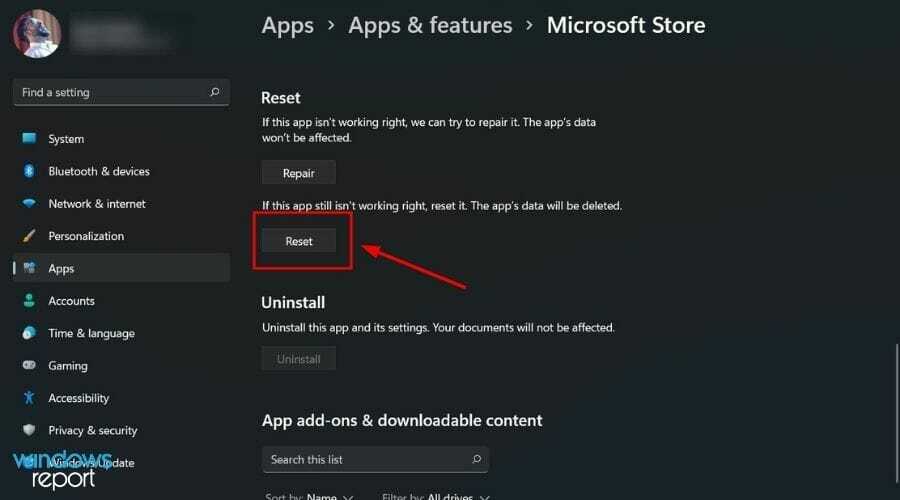
이제 Microsoft Store 앱 데이터가 재설정되지만 Windows 11 PC에 설치한 모든 앱은 그대로 유지됩니다.
5. Windows 문제 해결사 실행
- 시작 메뉴를 열고 검색 설정 문제 해결. 열어 봐.
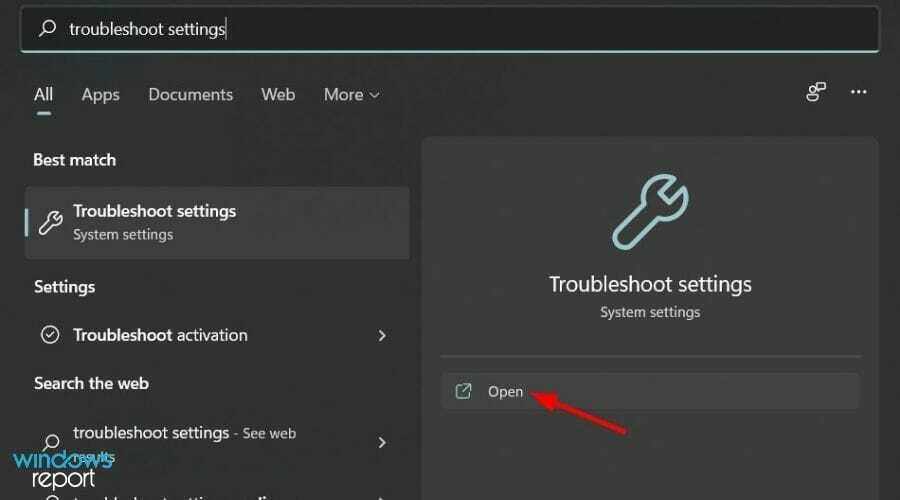
- 새로 열린 창에서 선택 기타 문제 해결사 옵션.
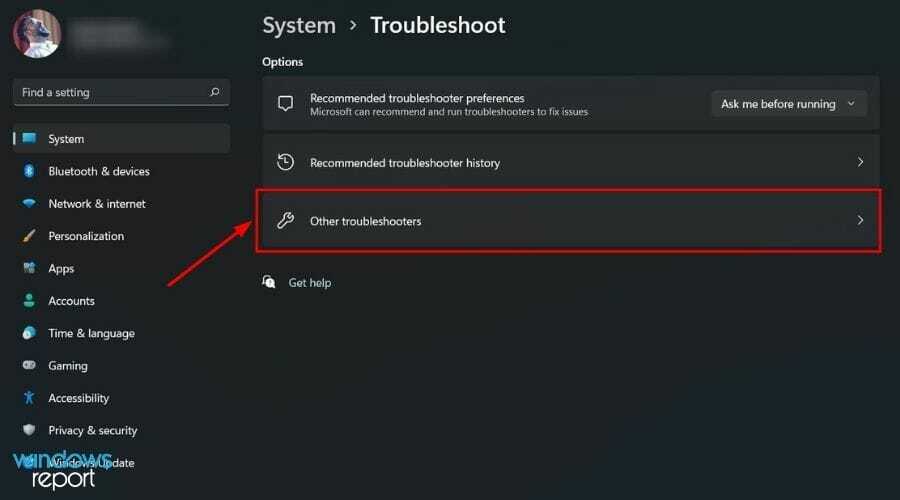
- 아래로 스크롤하여 옆에 있는 실행 버튼을 클릭합니다. Windows 스토어 앱.
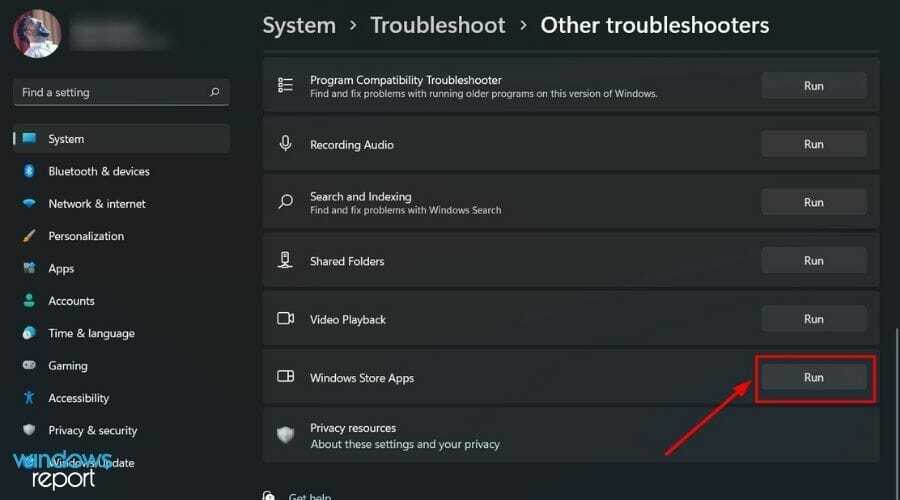
- 문제 해결사는 Microsoft Store의 문제를 감지하고 그 과정에서 해결을 시도합니다.
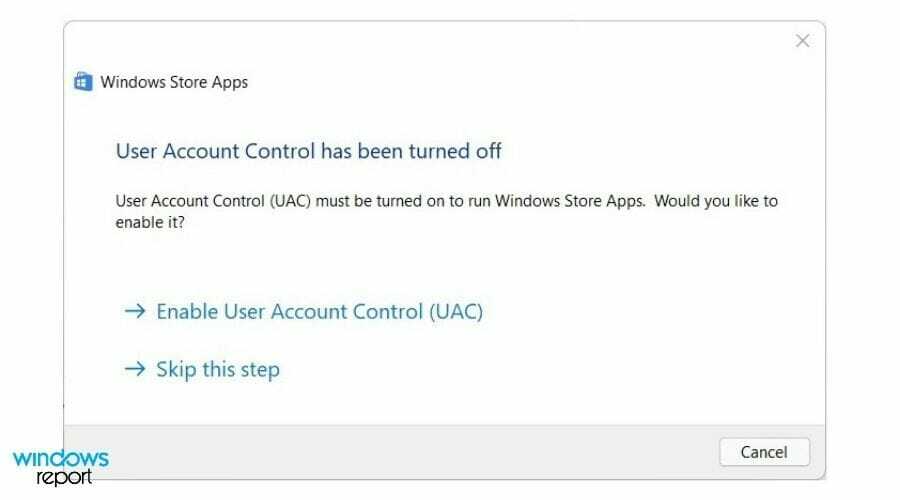
6. 소프트웨어 배포 폴더 지우기
소프트웨어 배포 폴더는 Windows 11 PC에서 임시 파일이 저장되는 위치입니다. 소프트웨어 배포 폴더를 지우면 PC에서 앱이 다운로드되지 않는 Microsoft Store 문제를 해결하는 데 도움이 되는지 확인할 수 있습니다.
- 파일 탐색기를 열고 다음으로 이동합니다. 이 PC에서 로컬 디스크 C 드라이브(C:)를 엽니다.
- 두 번 클릭 창 폴더를 연 다음 소프트웨어 배포.
- 모든 파일을 선택하고 삭제하십시오.
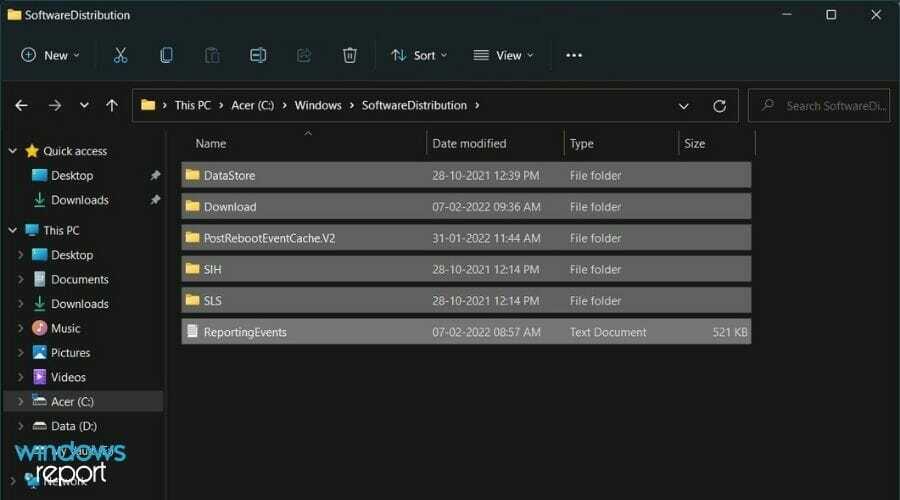
7. SFC 스캔 실행
시스템 파일 검사기, 즉 SFC 스캔은 누락되거나 손상된 시스템 파일을 검사하고 프로세스 중에 수정하는 또 다른 내장 Windows 도구입니다.
일부 중요한 Microsoft Store 파일이 없거나 손상되었을 수 있습니다. PC에서 SFC 스캔을 사용하여 이 문제를 해결할 수 있습니다.
- 검색 명령 프롬프트 시작 메뉴에서 관리자로 엽니다.
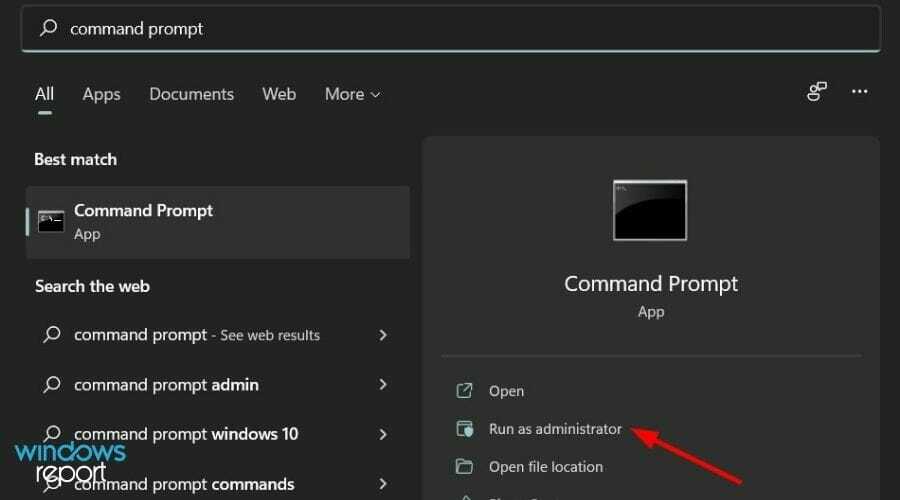
- 아래 명령을 입력하고 Enter 키를 누릅니다.
sfc/scannow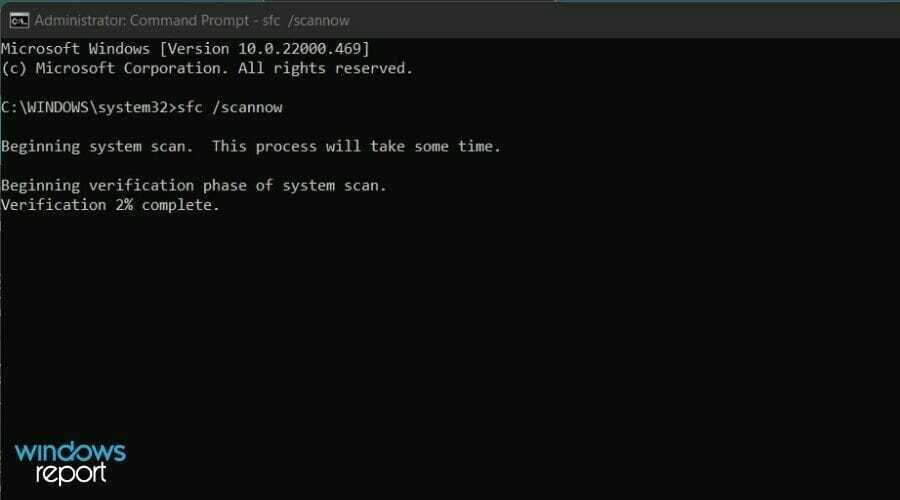
이제 시스템 파일 검사기가 시스템을 검사하고 누락되거나 손상된 파일이 발견되면 복구합니다.
프로세스가 완료되면 PC를 재부팅하고 Windows 11 PC에서 Microsoft Store가 보류 중인 오류로 멈춘 문제가 해결되는지 확인하세요.
8. Microsoft 계정 다시 로그인
이 솔루션을 사용하려면 Microsoft Store에서 로그아웃하고 Microsoft 계정. 일부 누락된 단계로 인해 Microsoft에서 계정에 연결된 중요한 데이터를 가져오지 못하는 경우가 종종 있어 이 오류가 발생할 수 있습니다.
- 따라서 계정을 다시 연결하려면 Microsoft Store 앱을 열고 프로필 상. 선택 로그아웃 옵션.
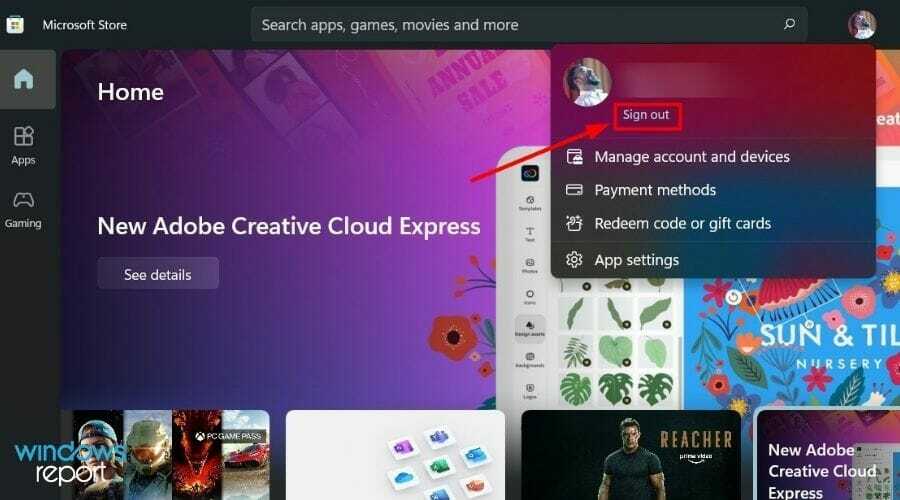
- Microsoft Store를 다시 열고 로그인 단추. Microsoft 계정 자격 증명을 입력합니다. 계속을 클릭하고 계정 재연결을 계속 진행하십시오.
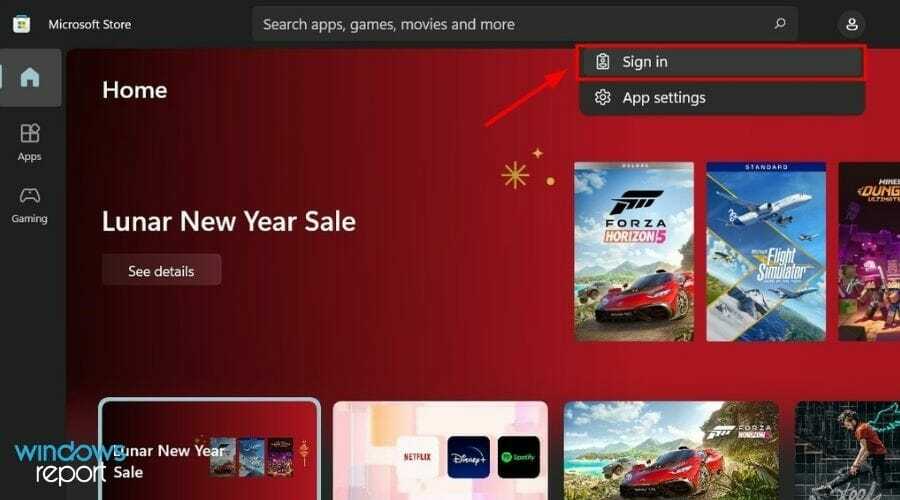
9. 마이크로소프트 스토어 업데이트
모든 앱을 최신 상태로 유지해야 하는 것처럼 Microsoft Store도 최신 상태로 유지해야 합니다.
Microsoft는 스토어 업데이트를 그렇게 자주 출시하지는 않지만 출시할 때 Windows 11에서 Microsoft Store가 보류 중인 것과 같은 문제에 대한 수정 사항을 제공합니다.
이 문제를 해결하려면 Microsoft Store 앱을 열고 라이브러리로 이동하세요. Microsoft Store에 대한 새 업데이트가 있는 경우 다른 앱과 함께 여기에 나열됩니다.
10. 최신 Windows 11 업데이트 설치
위의 해결 방법 중 어느 것도 문제를 해결하는 데 도움이 되지 않으면 최후의 수단으로 Windows 11 PC에 대한 새 업데이트를 사용할 수 있는지 확인하는 것이 좋습니다.
- 눌러 창 + 나 열려면 키보드의 버튼을 함께 창설정 페이지. 클릭 윈도우 업데이트 오른쪽 창에서
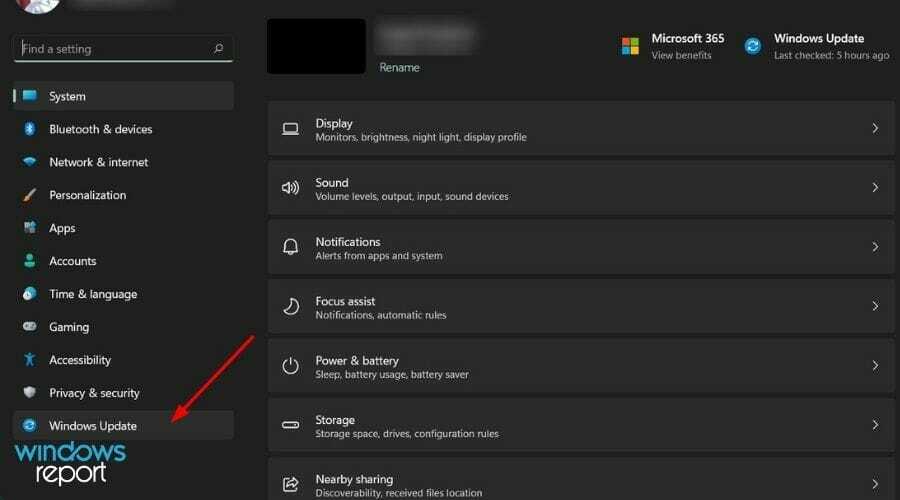
- 이제 업데이트 확인 단추.

다른 일반적인 Microsoft Store 문제를 해결하는 방법은 무엇입니까?
음, Windows 11 사용자는 Microsoft Store에서 이 특정 다운로드 보류 문제만 겪고 있는 것이 아닙니다. 여러 다른 일반적인 문제가 꽤 오랫동안 사용자를 괴롭혀 왔습니다.
일부 사용자의 경우 Windows 11 PC에서 Microsoft Store가 계속 충돌합니다. 이 문제를 겪고 있는 사용자 중 하나인 경우 전용 가이드를 참조하십시오. Windows 11에서 Microsoft Store가 계속 충돌하는 문제를 해결하는 방법.
일부 사용자는 앱을 다운로드하거나 업데이트할 때 Microsoft Store에 라이선스 획득 프롬프트가 표시된다고 보고했습니다. 프롬프트가 표시되면 프로세스가 중지되고 사용자가 앱이나 게임을 업데이트하지 못합니다.
이 문제가 발생하면 전용 가이드가 있습니다. Microsoft Store Acquiring 라이선스 오류를 수정하는 방법. 이 가이드를 따르면 Microsoft Store의 또 다른 일반적인 문제를 해결할 수 있습니다.
위에서 언급한 솔루션 중 Windows 11에서 보류 중인 오류에 멈춘 Microsoft Store를 해결하는 데 도움이 된 솔루션을 아래 의견에 알려주십시오.


